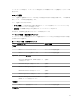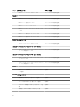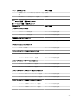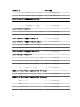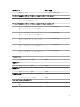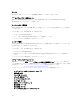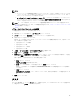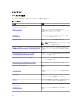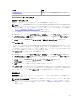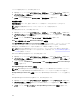Users Guide
メモ:
• エージェントベース監視機能の詳細エディションをインポートすると、無効のパフォーマンス(ネ
ットワークパフォーマンスを除く)およびエージェントベースのディスクパフォーマンス(%)コ
レクションルールがデフォルトで有効になります。
• エージェントベースのディスクパフォーマンス(%) — このビューには Dell サーバー(エージェン
トベース)の ソリッドステートドライブ(SSD)の 残存する定格書き込み耐久性 が表示されます。
このデータを表示するには、オブジェクトの SSD を検索してください。
メモ: ネットワーク統計は、エージェントベース監視機能の詳細エディションのみで定義されており、
デフォルトで無効になっています。この機能を有効化するには、パフォーマンスコレクションルールの
有効化を参照してください。
パフォーマンスコレクションルールの有効化
この機能を有効にするには、次の手順を実行します。
1. OpsMgr コンソールを起動して、オーサリング をクリックします。
2. ルール をクリックし、次を検索: フィールドで エンリッチ を検索します。
3. 有効にするルールを右クリックします。
例えば、すべての Dell システムのネットワークインタフェースの情報を収集するには、下記のルールに
対して手順 4~5 を実行します。
• 送信されたパケットの総数
• 受信されたバイト数
• 受信されたパケット総数
• 送信されたバイト数
4. 上書き → ルールの上書き → クラスの全オブジェクト と選択します。
5. 有効 を選択し、上書き値 を True に設定します。
6. 管理パック 下で、宛先の管理パックの選択: ドロップダウンメニューから作成された管理パックを選
択、または 新規... をクリックして新しい管理パックを作成します。
新しい管理パックを作成するには、次の手順を実行します。
a. 新規... をクリックします。
管理パックの作成 画面が表示されます。
b. 名前 フィールドで管理パックの名前を入力して、新規 をクリックします。
管理パックの作成についての情報は、technet.microsoft.com にある OpsMgr マニュアルを参照し
てください。
c. 作成 をクリックします
宛先の管理パックの選択: ドロップダウンメニュー内で、作成された管理パックが選択されていま
す。
7. 適用 をクリックします。
タスク
タスクは、OpsMgr コンソールの タスク ペインで使用できます。デバイスまたはコンポーネントを選択する
と、関連するタスクが
タスク ペインに表示されます。
27